如何在Excel中计算员工工龄(月或年)?
在讨论任何员工的就业情况时, “工龄”一词会更频繁地出现在讨论中。个人为特定雇主工作的时间长度被称为其工龄。简单来说,员工的任职时间就是“工龄”的含义。在计算员工工龄或平均工龄方面,Excel可以为我们提供帮助。
如果您负责公司或部门的人员追踪工作,您可能想知道是否可以使用Excel根据员工的入职日期来确定员工在公司工作的月数。这很容易实现。
本教程将介绍一个简单的公式来计算工龄,结果值可以以月或年表示。
使用DATEDIF函数
Excel的DATEDIF函数计算两个日期值之间的差值,并以年、月或日返回结果。DATEDIF函数被称为兼容性函数。DATEDIF函数能够计算两个指定日期(开始日期和结束日期)之间经过的时间量(以年、月或日为单位)。作为文本传递的unit参数用于提供指定时间单位所需的信息。
让我们来看一个例子,逐步了解如何使用DATEDIF函数计算员工工龄。
计算以月为单位的工龄
让我们了解一下如何使用Excel以月为单位计算员工工龄。
步骤1
我们的Excel表格中有一些员工姓名及其入职日期,如下图所示。我们将通过与当前日期进行比较来计算他们的工龄。
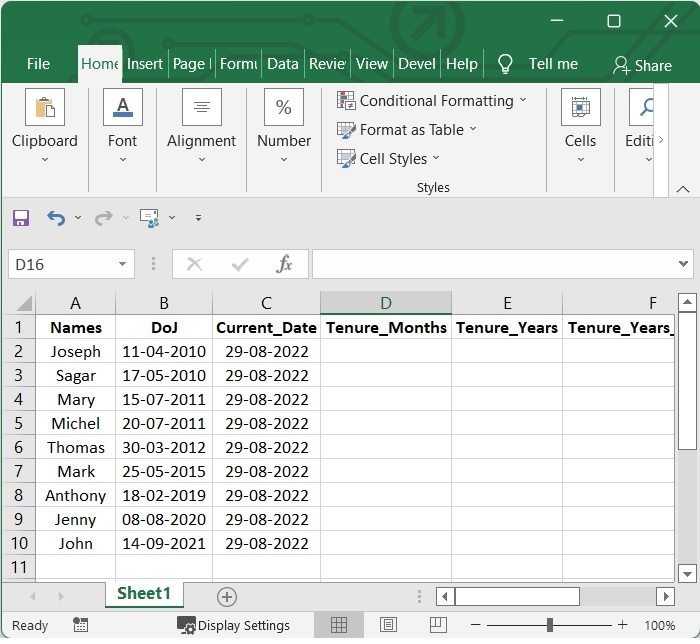
步骤2
然后选择当前日期旁边的空白单元格,并在其中添加以下公式。在我们的示例中,我们选择了单元格D2并在其中添加了以下公式。
=DATEDIF(B2,NOW(),"M")
添加公式后,按Enter键查看结果。
在我们的示例中,我们对单元格B2中的值应用了公式。您可以根据需要更改单元格值。请参见下图。
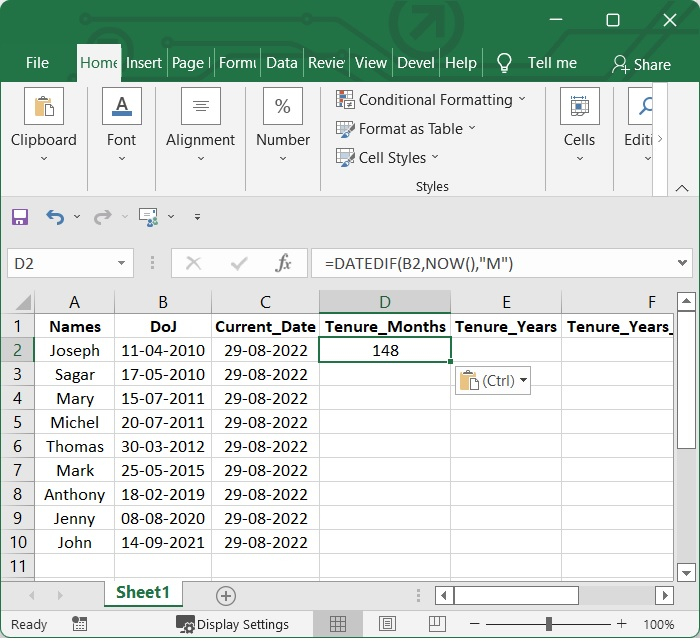
步骤3
将自动填充柄一直拖到您希望应用此公式的单元格。查看此屏幕截图。
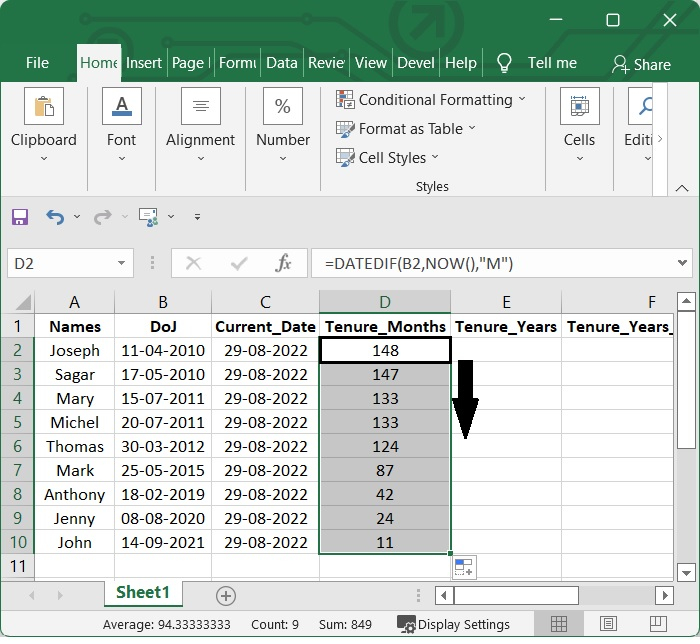
计算以年为单位的工龄
让我们看看如何使用Excel以年为单位计算员工工龄。
步骤1
考虑上述示例,如果您想了解以年为单位的员工工龄,请将以下公式添加到一个空白单元格中。
在我们的示例中,我们在E2单元格中添加了公式。
=DATEDIF(B2,NOW(),"Y")
添加公式后,按Enter键查看结果。
在我们的示例中,我们对单元格B2中的值应用了公式。您可以根据需要更改单元格值。请参见下图。
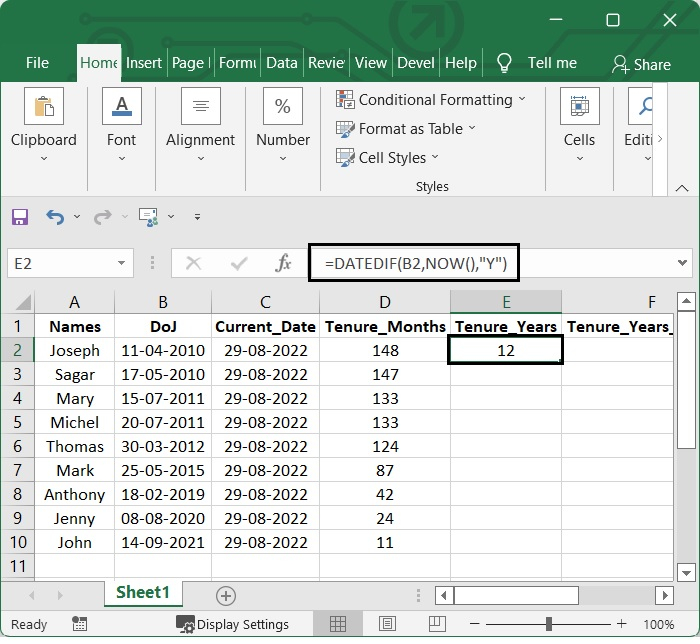
步骤2
将自动填充柄一直拖到您希望应用此公式的单元格。查看此屏幕截图。
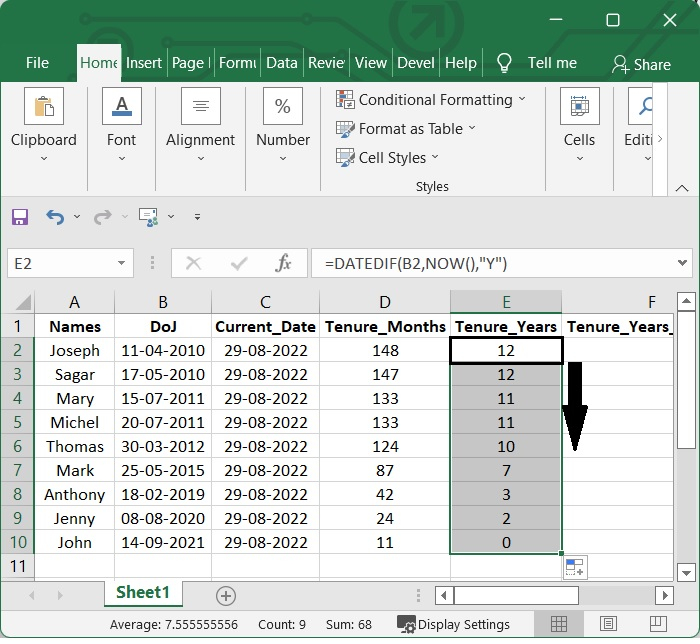
计算以年和月为单位的工龄
现在让我们看看如何使用Excel以年和月为单位计算员工工龄。
步骤1
考虑上述示例,如果您想了解以年和月为单位的员工工龄,请将以下公式添加到一个空白单元格中。
在我们的示例中,我们在F2单元格中添加了公式。
=DATEDIF(B2,C2,"y") & " years, " & DATEDIF(B2,C2,"ym") & " months "
添加公式后,按Enter键查看结果。
您可以根据需要更改单元格值。请参见下图。
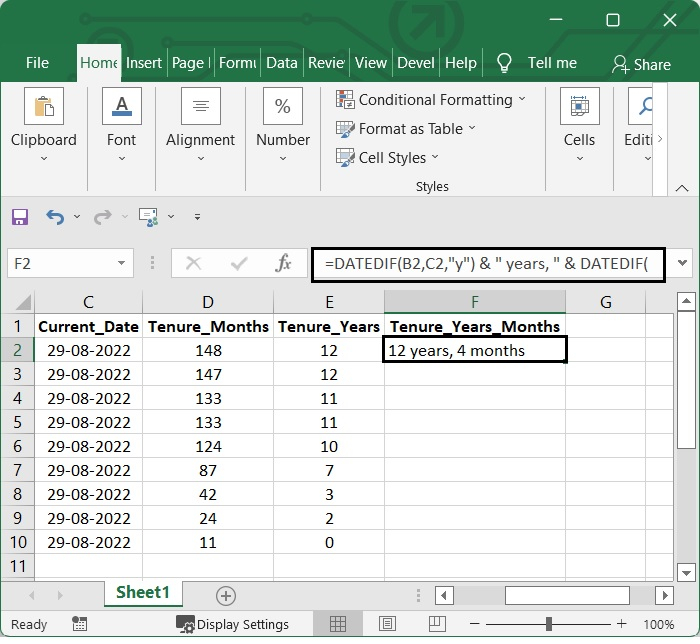
步骤2
要将此公式应用于您选择的单元格,请将自动填充柄拖动到这些单元格。请查看下图。
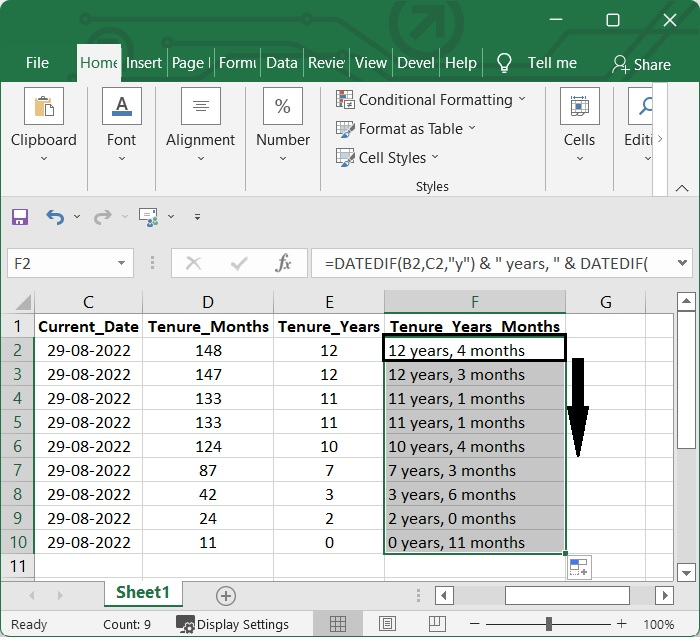
结论
在本教程中,我们演示了如何使用Excel和DATEDIF函数来计算员工以年和月为单位的工龄。


 数据结构
数据结构 网络
网络 关系型数据库管理系统 (RDBMS)
关系型数据库管理系统 (RDBMS) 操作系统
操作系统 Java
Java iOS
iOS HTML
HTML CSS
CSS Android
Android Python
Python C语言编程
C语言编程 C++
C++ C#
C# MongoDB
MongoDB MySQL
MySQL Javascript
Javascript PHP
PHP